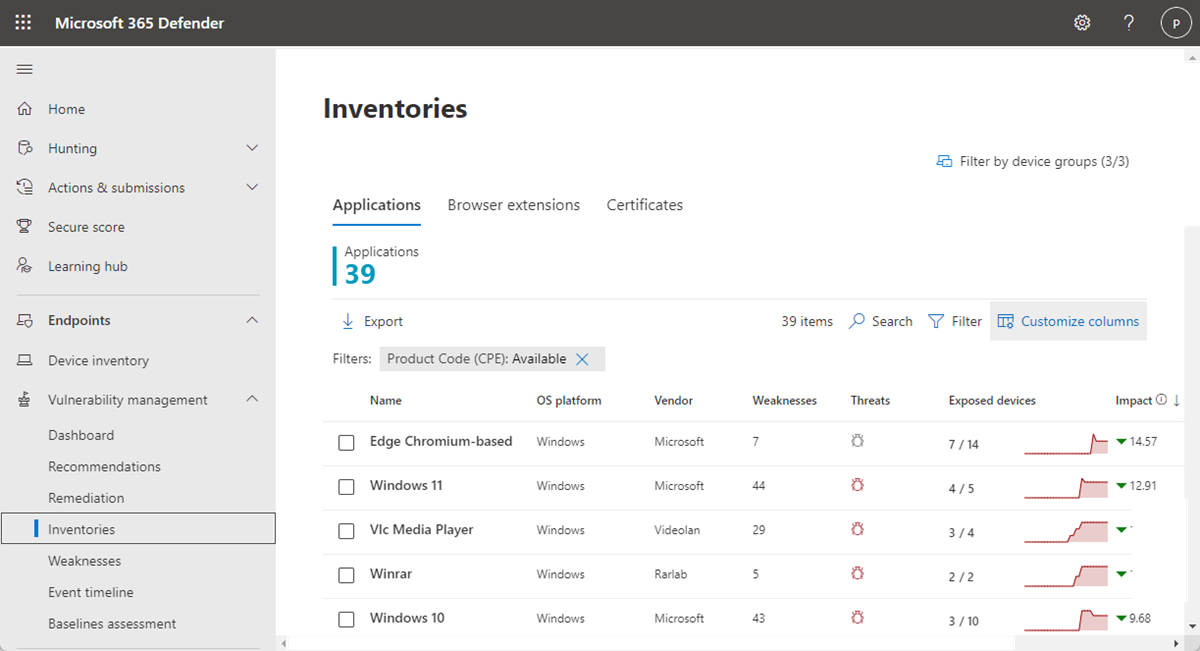Softwarelager
Gælder for:
- Microsoft Defender Vulnerability Management
- Microsoft Defender for Endpoint Plan 2
- Microsoft Defender XDR
- Microsoft Defender til Servers Plan 1 & 2
Softwareoversigten i Defender Vulnerability Management er en liste over kendt software i din organisation. Standardfilteret på softwarelagersiden viser al software med officielle CPE(Common Platform Enumerations). Visningen indeholder oplysninger som f.eks. navnet på leverandøren, antallet af svagheder, trusler og antallet af eksponerede enheder.
Tip
Vidste du, at du kan prøve alle funktionerne i Admininstration af håndtering af sikkerhedsrisici til Microsoft Defender gratis? Få mere at vide om, hvordan du tilmelder dig en gratis prøveversion.
Du kan fjerne filteret CPE Available for at få yderligere synlighed og øge søgeområdet på tværs af al installeret software i din organisation. Det betyder, at al software, herunder software uden CPE, nu vises på softwareoversigten.
Bemærk!
Da CPEs bruges af administration af sårbarheder til at identificere softwaren og eventuelle sårbarheder, selvom softwareprodukter uden et CPE vises på softwareoversigtssiden, understøttes de ikke af administration af sårbarheder og oplysninger som, udnyttelser, antal eksponerede enheder og svagheder vil ikke være tilgængelige for dem.
Sådan fungerer det
Inden for registrering udnytter vi det samme sæt signaler, der er ansvarlige for registrerings- og sårbarhedsvurdering i Microsoft Defender for Endpoint registrerings- og svarfunktioner.
Da det er i realtid, kan du i løbet af få minutter se oplysninger om sårbarheder, efterhånden som de opdages. Motoren henter automatisk oplysninger fra flere sikkerhedsopdateringer. Faktisk kan du se, om en bestemt software er forbundet til en live threat-kampagne. Den indeholder også et link til en Threat Analytics-rapport, så snart den er tilgængelig.
Gå til siden Software inventory (Software inventory)
Få adgang til softwareoversigtssiden ved at vælge Softwareoversigt i navigationsmenuen Administration af sårbarheder på Microsoft Defender-portalen.
Bemærk!
Hvis du søger efter software ved hjælp af Microsoft Defender for Endpoint global søgning, skal du sørge for at angive et understregningstegn i stedet for et mellemrum. Hvis du f.eks. vil have de bedste søgeresultater, skal du skrive "windows_10" eller "windows_11" i stedet for "Windows 10" eller "Windows 11".
Oversigt over softwareoversigt
Siden Softwareoversigt åbnes med en liste over software, der er installeret på dit netværk, herunder leverandørnavn, fundne svagheder, trusler forbundet med dem, eksponerede enheder, påvirkning af eksponeringsscore og tags.
Dataene opdateres hver tredje til fire timer. Der er i øjeblikket ingen måde at gennemtvinge en synkronisering på.
Visningen filtreres som standard efter CPE (Product Code): Tilgængelig. Du kan også filtrere listevisningen baseret på svagheder, der findes i softwaren, trusler, der er knyttet til dem, og tags, f.eks. om softwaren har nået ophør af support.
Vælg den software, du vil undersøge. Der åbnes et pop op-panel med en mere kompakt visning af oplysningerne på siden. Du kan enten dykke dybere ned i undersøgelsen og vælge Åbn softwareside eller markere eventuelle tekniske uoverensstemmelser ved at vælge Rapport unøjagtighed.
Software, der ikke understøttes
Software, der i øjeblikket ikke understøttes af administration af sårbarheder, kan findes på softwareoversigtssiden. Da den ikke understøttes, er det kun begrænsede data, der er tilgængelige. Filtrer efter ikke-understøttet software med indstillingen "Ikke tilgængelig" i afsnittet "Svaghed".
Følgende angiver, at software ikke understøttes:
- Feltet Svagheder viser "Ikke tilgængelig"
- Feltet Eksponerede enheder viser en streg
- Oplysende tekst, der er tilføjet i sidepanelet og på softwaresiden
- Softwaresiden har ikke afsnittene med sikkerhedsanbefalinger, registrerede sikkerhedsrisici eller hændelsestidslinje
Softwareoversigt på enheder
Gå til enhedsoversigten i navigationspanelet Microsoft Defender portalen. Vælg navnet på en enhed for at åbne enhedssiden (f.eks. Computer1), og vælg derefter fanen Softwarelager for at få vist en liste over al den kendte software, der findes på enheden. Vælg en bestemt softwarepost for at åbne pop op-vinduet med flere oplysninger.
Software kan være synlig på enhedsniveau, selvom det i øjeblikket ikke understøttes af administration af sårbarheder. Det er dog kun begrænsede data, der er tilgængelige. Du ved, om software ikke understøttes, fordi der står "Ikke tilgængelig" i kolonnen "Svaghed".
Software uden CPE kan også vises under denne enhedsspecifikke softwareoversigt.
Softwarebeviser
Se dokumentation for, hvor vi har registreret en bestemt software på en enhed fra registreringsdatabasen, disken eller begge dele. Du kan finde den på en hvilken som helst enhed i enhedens softwareoversigt.
Vælg et softwarenavn for at åbne pop op-vinduet, og søg efter sektionen "Software Evidence".
Softwaresider
Du kan få vist softwaresider på flere forskellige måder:
- Siden > Softwareoversigt Vælg et softwarenavn > Vælg siden Åbn software i pop op-vinduet
- Siden >Sikkerhedsanbefalinger Vælg en anbefaling > Vælg siden Åbn software i pop op-vinduet
- Hændelsestidslinjeside> Vælg en hændelse > Vælg softwarenavnet med links (f.eks. Visual Studio 2017) i afsnittet "Relateret komponent" i pop op-vinduet
En hel side vises med alle detaljer om en bestemt software og følgende oplysninger:
- Sidepanel med leverandøroplysninger, udbredelse af softwaren i organisationen (herunder antallet af enheder, det er installeret på, og eksponerede enheder, der ikke er repareret), om og udnyttelse er tilgængelig, og indvirkning på eksponeringsscore.
- Datavisualiseringer, der viser antallet og alvorsgraden af sikkerhedsrisici og fejlkonfigurationer. Grafer med antallet af eksponerede enheder.
- Faner, der viser oplysninger som f.eks.:
Tilsvarende sikkerhedsanbefalinger for de identificerede svagheder og sårbarheder.
Navngivne CVEs for registrerede sikkerhedsrisici.
Enheder, hvor softwaren er installeret (sammen med enhedsnavn, domæne, OPERATIVSYSTEM med mere).
Liste over softwareversioner (herunder antallet af enheder, som versionen er installeret på, antallet af fundne sikkerhedsrisici og navnene på de installerede enheder).
Rapport unøjagtighed
Anmeld en unøjagtighed, når du ser oplysninger om sårbarheder og vurderingsresultater, der er forkerte.
Åbn software-pop op-vinduet på siden Softwareoversigt.
Vælg Fejl i rapport.
Vælg et problem, der skal rapporteres fra, i pop op-ruden:
- en software detalje er forkert
- softwaren ikke er installeret på nogen enhed i min organisation
- antallet af installerede eller eksponerede enheder er forkert
Udfyld de ønskede oplysninger om unøjagtigheden. Dette varierer afhængigt af det problem, du rapporterer.
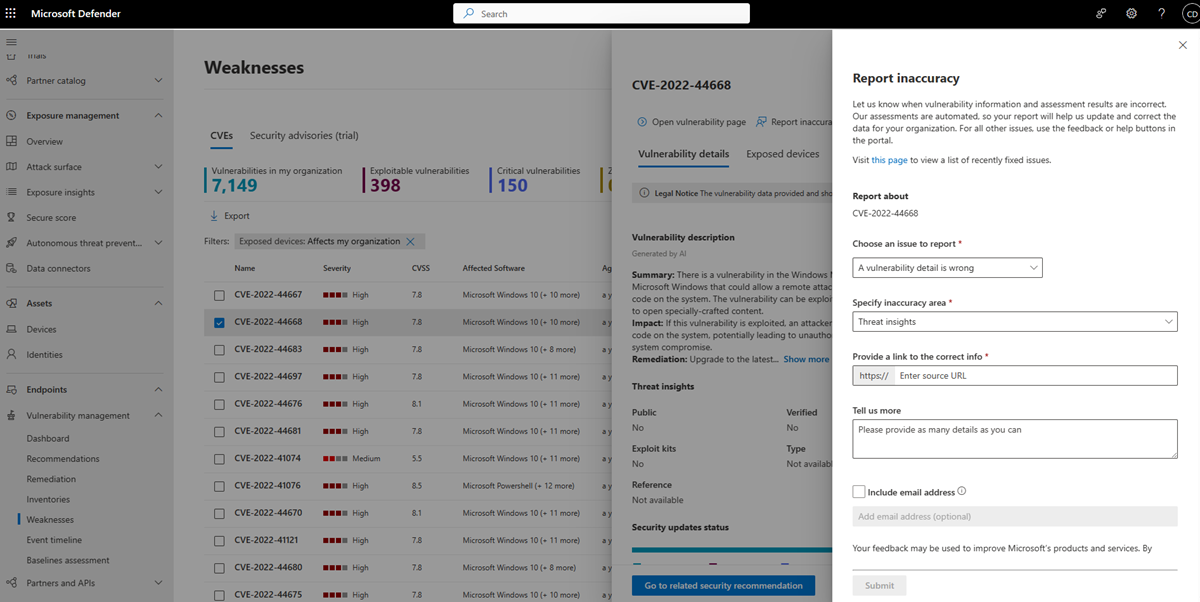
- Vælg Send. Din feedback sendes straks til eksperter i administration af sårbarheder.
API'er til softwarelager
Du kan bruge API'er til at få vist oplysninger om den software, der er installeret i din organisation. De oplysninger, der returneres af API'erne, omfatter de enheder, de er installeret på, softwarenavn, softwareleverandør, installerede versioner og antallet af svagheder. Du kan finde flere oplysninger under:
- Eksportér vurdering af softwarelager pr. enhed
- Eksportér vurdering af softwaresårbarheder pr. enhed
- Eksportér lagervurdering af software, der ikke er produktkode, pr. enhed
Relaterede artikler
Feedback
Kommer snart: I hele 2024 udfaser vi GitHub-problemer som feedbackmekanisme for indhold og erstatter det med et nyt feedbacksystem. Du kan få flere oplysninger under: https://aka.ms/ContentUserFeedback.
Indsend og få vist feedback om